win7电脑怎么设置无边框窗口模式?在游戏娱乐的时候,选择无限窗口选项,这可以使窗口框消失,从而有更好的体验。那么在win7系统中,怎么把窗口效果关闭,让窗口无边框呢?一起看看吧。
win7窗口无边框设置教程
方法一
1、使用“win+r”打开运行框。
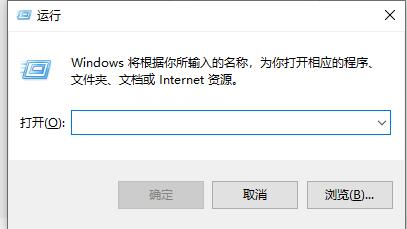
2、输入“net stop uxsms”,再点击“确定”即可
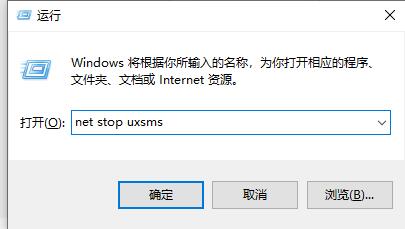
方法二:
1、上面的方法会完全关闭窗口特效,实际效果不是很好。因此我们可以选择设置窗口边框透明化。
2、首先右键桌面空白处,打开“个性化”
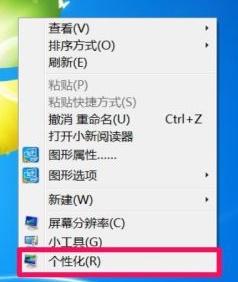
3、点击下方的“窗口颜色”
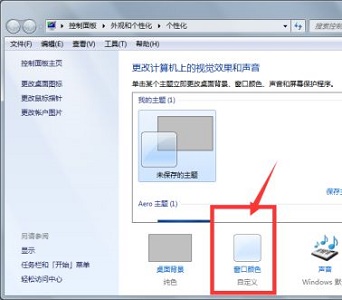
4、勾选图示的“启用透明效果”即可。
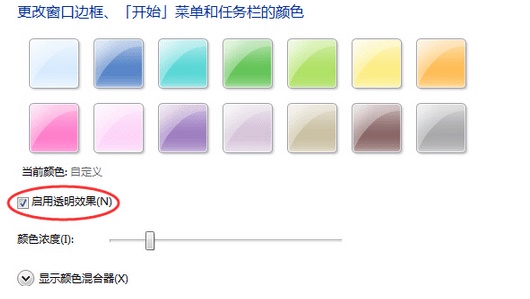
以上就是win7窗口无边框设置教程了,需要设置无边框窗口的朋友可以分别尝试一下两种方法,选择需要的效果。


 时间 2022-07-27 10:03:56
时间 2022-07-27 10:03:56 作者 admin
作者 admin 来源
来源 


